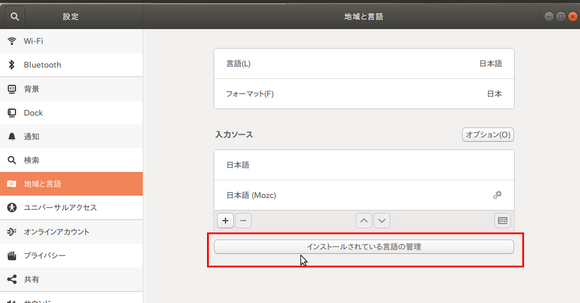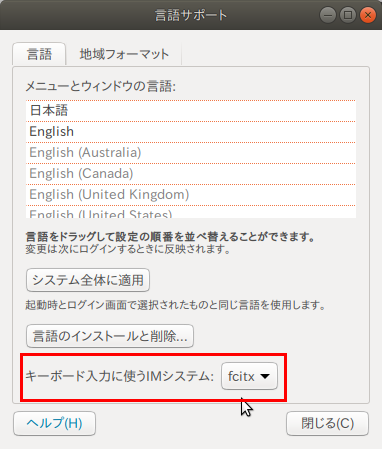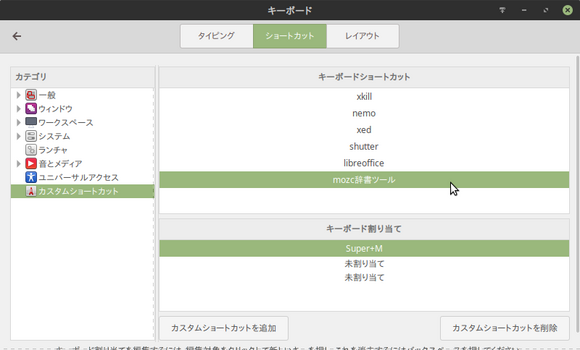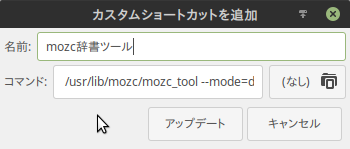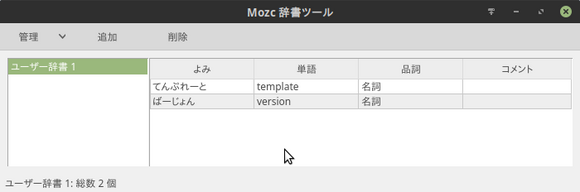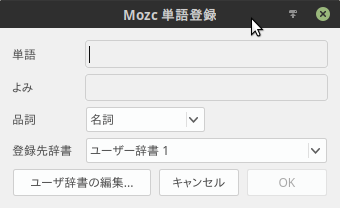ubuntu18.04 fcitx-mozc インストール [ubuntu18.04]
ubuntu18.04 fcitx-mozc インストール
OS ubuntu18.0.4 64bit
デフォルトではibus-mozc ですがfcitx-mozcのほうが使い慣れているのでインストールした。
$sudo apt-get install fcitx-mozc
fcitxを使用するように設定
設定 → 地域と言語 → インストールされている言語の管理 → キーボード入力に使う使うIMシステム → fcitx
設定したらPCの再起動
mozcアイコンを右クリックしてmozcツールで設定の変更など行う
mozc辞書ツールを起動する にショートカットキーを設定 [LinuxMint19]
mozc辞書ツールを起動する にショートカットキーを設定
OS LinuxMint 19 Cinnamon 64bit
fcitx-mozc
追記
LinuxMint18.2 32bit ではmozcツールがインストールされていないので、synapticパッケージマネージャから
mozc-utils-gui をインストール
sudo apt-get install mozc-utils-gui
端末で
$ /usr/lib/mozc/mozc_tool --mode=dictionary_tool mozc辞書ツールが起動できる。
ショートカットキーを設定
システム設定 → ハードウェア → キーボード → ショートカット
コマンドに /usr/lib/mozc/mozc_tool --mode=dictionary_tool と入力
キーボード割当でショートカットキーを設定する
例 Super + M
単語登録にショートカットキーを設定
コマンド /usr/lib/mozc/mozc_tool --mode=word_register_dialog
*参考サイト